
إذا كنت بحاجة إلى تحويل العملات اليوم، لديك العديد من الخيارات للاختيار من بينها . فعلى سبيل المثال، يمكن البحث فى محرك البحث جوجل لإعادة تحويل العملة بكل سهولة بدون الحاجة إلى تحميل تطبيقات متخصصة فى ذلك ويمسح لك جوجل أيضاً بحساب مبلغ معين للتحويل . بالإضافة إلى ذلك، يوجد بعض التطبيقات والبرامج المتخصصة فى تحويل العملات بجانب أيضاً مواقع الويب المخصصة فى ذلك .
لكن، فى هذا المقال التعليمى سوف نتحدث عن واحدة من أفضل المميزات والخصائص فى نسخة ويندوز 10 والتى تساعد المستخدمين فى تحويل العملات على سطح المكتب بدون الحاجة إلى تحميل برامج وتطبيقات أو الدخول إلى موقع ويب متخصصة فى ذلك ! نعم، إذا كنت ترغب في البقاء بعيداً عن شبكة الإنترنت والأجهزة النقالة، فى تطبيق الألة الحاسبة ” Windows 10 Calculator ” المثبت بشكل إفتراضى فى نسخة ويندوز 10 هناك ميزة وخاصية تسمح بتحويل العملات بدون الحاجة لبرامج طرف ثالث أو الدخول إلى موقع الإنترنت .
:: كيفية تحويل العملات في ويندوز 10
فى البداية يجب أن تعلم جيداً بأن هذه الميزة متوفرة فقط فى نسخة ويندوز 10 المحدثة إلى ” تحديث Fall Creators ” أما فى حالة إذا كان إصدار الويندوز 10 المثبت أقل من ذلك فلن تحصل على ميزة تحويل العملات المتوفرة فى الألة الحاسبة المثبتة بشكل إفتراضى .
1 : ما يجب عليك فعله فى البداية هو تشغيل الألة الحاسبة من خلال الذهاب إلى قائمة إبدأ ثم البحث بإسم التطبيق “calculator” وعلى الفور سوف يظهر تطبيق الألة الحاسبة فى قائمة إبدأ وبالنقر عليه سوف تفتح معك الواجهة الرئيسية للتطبيق .
2 : أنقر فقط على خيار القائمة ( الثلاث شرط ) ثم بعد ذلك ومن القائمة المنسدلة أختر ” Currency ” وسوف يظهر محولات أخرى للوقت، والطاقة، ودرجة الحرارة أيضا كما هو مبين فى الأسكرين شوت أدناه .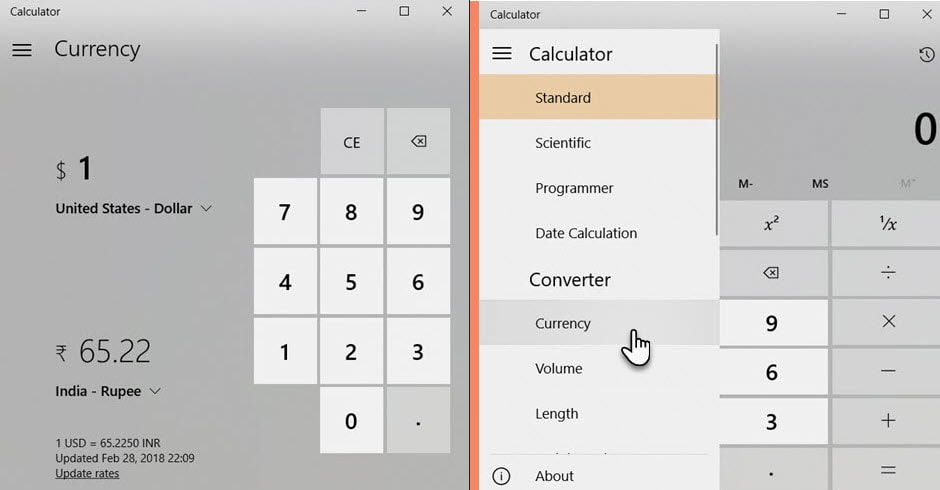
3 : اختر العملات الأصلية والمحولة باستخدام الأسهم المنسدلة لكليهما . يتم تحديد العملة المحلية بشكل افتراضي
4 : انقر فوق Update rates للتكيف مع أحدث سعر الصرف، أدخل القيم وشاهد النتيجة .
الشىء الأضافى الرائع حقاً فى تطبيق الألة الحاسبة بنسخة ويندوز 10 أن خاصية تحويل العملات في ويندوز 10 يمكن أن تعمل أيضا دون اتصال بالإنترنت مما يجعل هذا الألة الحاسبة فى ويندوز 10 تتفوق على جوجل والتطبيقات الأخرى المتخصصة فى ذلك ولكن لا ننسى أن أسعار الصرف تتقلب كل يوم.
